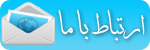اولین سئوالی که برای خود من و خیلی های دیگه بعد از خرید تبلت پیش میاد، نصب رام روی تبلت ِ!
نصب رام روی گلکسی تب 10.1، فرقی با نصب رام سری گوشی های ساموسنگ ( گلکسی ها! ) نداره.
بدون مقدمه میریم برای آموزش...
همون طور که گفتم، نصب رام روی گلکسی تب، مثل گوشی های گلکسی ِ سامسونگِ. پس از برنامه ی Odin استفاده می شه.
_
1)
برنامه ی Odin3-v1.85 رو دانلود کنید. http://file.and-share.ir/uploads/6e8330d5e719.zip

برنامه ی Odin بخش های مختلفی داره... برای کسانی که با این برنامه کار نکردند، یک توضیح مختصری میدم...
رامی که دانلود کردید [معمولاً] از چند فایل تشکیل شده.
BOOTLOADER.tar
CODE_REV00_user_low_ship.tar [فایل PDA]
CSC.tar
- نکته : اگر تبلت تون 3G هست یک فایل دیگه هم به اسم MODEM.tar خواهید داشت!
که به ترتیب فایل بوت لودر رو در قسمت BOOTLOADER
فایل PDA [یا CODE] رو در قسمت PDA
فایل CSC رو در قسمت CSC
و چنان چه تبلت شما 3G هست، فایل MODEM یا PHONE رو تو قسمت Phone قرار بدید.
مطابق تصویر [تصویر برای مدل 3G می باشد!!]

دقت کنید که :
1) repartition رو تیک نزنید! ( چه در رام های تک فایل، چه سه فایل! )
2) قسمت Pit خالی باشد.
مطلب دیگه ای که باید بگم اینه که ممکنه رامی که دانلود کردید، فرمت فایل هاش [یعنی tar] پسوند md5 داشته باشند! که این هیچ تاثیری تو کار ما نداره! لطفاً دست کاریش نکنید.
_
بعد از اینکه این مراحل رو با دقت انجام دادید، وارد مرحله نصب رام میشیم....
برای اینکه Odin تبلت یا گوشی شما رو بشناسه باید گوشی/تبلت رو به حالت دانلودینگ ببریم! [ِِDownloading Mod]
برای اینکار اینطوری عمل کنید....
1) تبلت رو خاموش کنید.
2) ولوم - [کم کردنِ صدا!] رو به همراه کلید پاور نگه دارید... [به تصویر دقت کنید!]

3) به محض بالا اومدن تبلت، و اومدن لوگوی Galaxy Tab 10.1، دکمه ی پاور رو رها کنید![دقت کنید که فقط پاور رو رها کنید، کم کردن صدا(!) رو همچنان نگه دارید.]
4) تبریک میگم! شما وارد حالت دانلودینگ/ریکاوری شدید! با شکل زیر روبرو می شید.

5) در این قسمت، با استفاده از کم کردن ِ صدا میتونید بین ِ حالت های ریکاوری و دانلودینگ سوئیچ کنید، و با زیاد کردن ِ صدا، وارد حالت مد نظرتون بشید!
[برای نصب رام، در این مرحله بلافاصله ولوم آپ رو بزنید که وارد دانلودینگ بشید!]
6) پس از وارد شدن به دانلودینگ مُد، صفحه ای میاد که در این مورد هشدار میده و اینا! بدون توجه بهش با ولوم آپ، وارد دانلودینگ بشید.
_
خب حالا تبلت آماده ی نصب رام هستش.
تبلت رو به کامپیوترتون وصل کنید،
چند لحظه صبر کنید تا Odin تبلت رو بشناسه. [به تصویر دقت کنید!]

بعد از اینکه ارتباط بین تبلت و Odin برقرار شد، [مطابق شکل! و همچنین در قسمت ِ پیام های برنامه ی Odin عبارت ِ Added!!! اضافه میشه.]
تبلت شما کاملاً آماده است برای اینکه آپدیت بشه.
Start رو بزنید!
_
چنانچه که مشکلی دیدید تو این آموزش، چه در مورد مسائل فنی(!) چه نگارشی و ... ببخشید! و حتماً تذکر بدید.
در پست های بعدی نکاتی که به ذهنم میرسه رو براتون میگم.
شاد باشید.
لطفاً، قبل از نصب رام، سیم کارت رو خارج کنید!
ترجیحاً و اگه براتون مقدوره حتماً(!)، قبل از نصب رام و بعد از اون، تبلت رو فکتوری ریست کنید.
از لپ تاپ برای نصب رام استفاده کنید، که اگه خدایی نکرده برق ها قطع شد، مشکلی پیش نیاد.
نظرات شما عزیزان:
green 
ساعت18:40---16 فروردين 1391
خسته نباشید.
عذر می خواهم.
یک سوالی داشتم.
اگر رام تک فایلی باشه چی کار باید بکنم؟
پاسخ:در بخش PDA بذار.
green 
ساعت18:38---16 فروردين 1391
سلام وبلاگ خیلییییییییییییییییییییییییییی ییییییییییییی
خوبی دارید.
از مطالب شما هم متشکرم.
پاسخ:متشکرم.
مطالب هم همین طور!